蓝屏故障的原因和解决办法
- 格式:pdf
- 大小:140.89 KB
- 文档页数:5
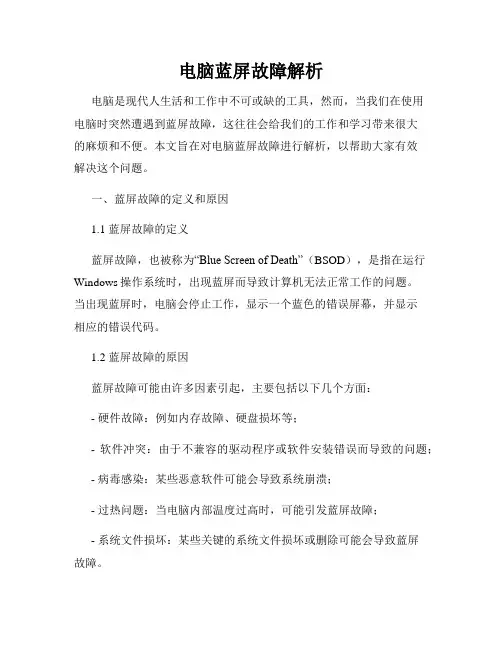
电脑蓝屏故障解析电脑是现代人生活和工作中不可或缺的工具,然而,当我们在使用电脑时突然遭遇到蓝屏故障,这往往会给我们的工作和学习带来很大的麻烦和不便。
本文旨在对电脑蓝屏故障进行解析,以帮助大家有效解决这个问题。
一、蓝屏故障的定义和原因1.1 蓝屏故障的定义蓝屏故障,也被称为“Blue Screen of Death”(BSOD),是指在运行Windows操作系统时,出现蓝屏而导致计算机无法正常工作的问题。
当出现蓝屏时,电脑会停止工作,显示一个蓝色的错误屏幕,并显示相应的错误代码。
1.2 蓝屏故障的原因蓝屏故障可能由许多因素引起,主要包括以下几个方面:- 硬件故障:例如内存故障、硬盘损坏等;- 软件冲突:由于不兼容的驱动程序或软件安装错误而导致的问题;- 病毒感染:某些恶意软件可能会导致系统崩溃;- 过热问题:当电脑内部温度过高时,可能引发蓝屏故障;- 系统文件损坏:某些关键的系统文件损坏或删除可能会导致蓝屏故障。
二、解决蓝屏故障的方法2.1 检查硬件问题首先,我们应该检查硬件是否存在问题。
可以通过以下方法进行检查:- 检查内存:运行内存测试工具,如Windows自带的“Windows Memory Diagnostic”;- 检查硬盘:使用硬盘健康监测工具,如CrystalDiskInfo等,检测硬盘是否正常;- 检查电源:确保电源供应正常工作,排除电源故障的可能性。
2.2 解决软件冲突如果硬件没有问题,那么很可能是由于软件冲突引起的蓝屏故障。
可以采取以下方法解决软件冲突:- 更新驱动程序:通过更新设备驱动程序来解决可能存在的兼容性问题;- 卸载不必要的软件:卸载可能与系统不兼容或冲突的软件;- 修复系统文件:可以使用Windows自带的系统文件检查工具sfc /scannow来修复系统文件。
2.3 防止病毒感染恶意软件的感染有可能导致蓝屏故障,因此我们应该采取一些措施来预防和清除病毒:- 安装杀毒软件:及时安装并更新杀毒软件,确保系统免受病毒攻击;- 定期扫描系统:定期对计算机进行全盘扫描,清除潜在的威胁;- 不随便点击链接:避免点击来自未知或可疑来源的链接,以免感染病毒。
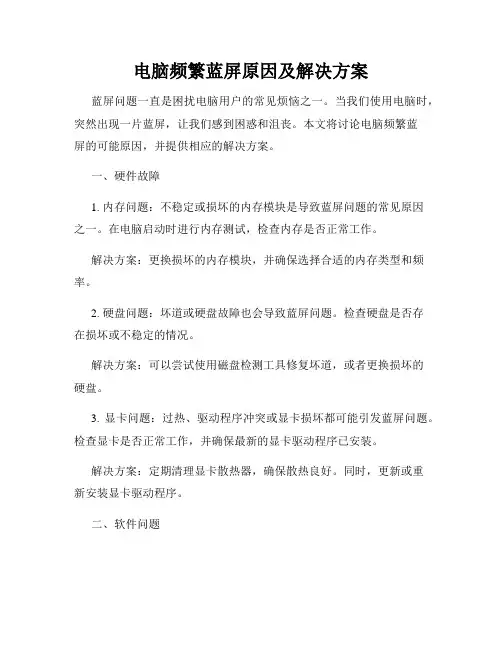
电脑频繁蓝屏原因及解决方案蓝屏问题一直是困扰电脑用户的常见烦恼之一。
当我们使用电脑时,突然出现一片蓝屏,让我们感到困惑和沮丧。
本文将讨论电脑频繁蓝屏的可能原因,并提供相应的解决方案。
一、硬件故障1. 内存问题:不稳定或损坏的内存模块是导致蓝屏问题的常见原因之一。
在电脑启动时进行内存测试,检查内存是否正常工作。
解决方案:更换损坏的内存模块,并确保选择合适的内存类型和频率。
2. 硬盘问题:坏道或硬盘故障也会导致蓝屏问题。
检查硬盘是否存在损坏或不稳定的情况。
解决方案:可以尝试使用磁盘检测工具修复坏道,或者更换损坏的硬盘。
3. 显卡问题:过热、驱动程序冲突或显卡损坏都可能引发蓝屏问题。
检查显卡是否正常工作,并确保最新的显卡驱动程序已安装。
解决方案:定期清理显卡散热器,确保散热良好。
同时,更新或重新安装显卡驱动程序。
二、软件问题1. 操作系统错误:操作系统错误或损坏的系统文件也可能导致蓝屏。
这可能是由于恶意软件感染、系统更新失败或强制关闭电脑等原因引起的。
解决方案:运行系统自带的修复工具(例如Windows操作系统的系统文件检查工具)来修复系统文件错误。
同时,确保及时安装系统更新和重启电脑。
2. 驱动程序冲突:不兼容的或过时的驱动程序是蓝屏问题的常见原因之一。
特别是当我们安装新硬件设备后,可能会出现驱动程序冲突问题。
解决方案:更新驱动程序到最新版本,并确保驱动程序与硬件设备兼容。
如果存在不兼容的情况,可以尝试卸载相关驱动程序。
三、过热问题长时间使用电脑而没有进行适当的散热处理,会导致电脑过热,从而引发蓝屏问题。
解决方案:清理电脑内部的灰尘,确保散热器通畅。
可以使用散热垫或风扇辅助降温,同时避免将电脑放在过热的环境中使用。
四、恶意软件感染恶意软件感染也可能导致电脑频繁蓝屏。
解决方案:定期使用可靠的安全软件扫描电脑,及时清除潜在的恶意软件。
避免下载和安装来路不明的软件或应用。
五、电源问题电源供应不稳定或电源适配器损坏也可能导致蓝屏问题。
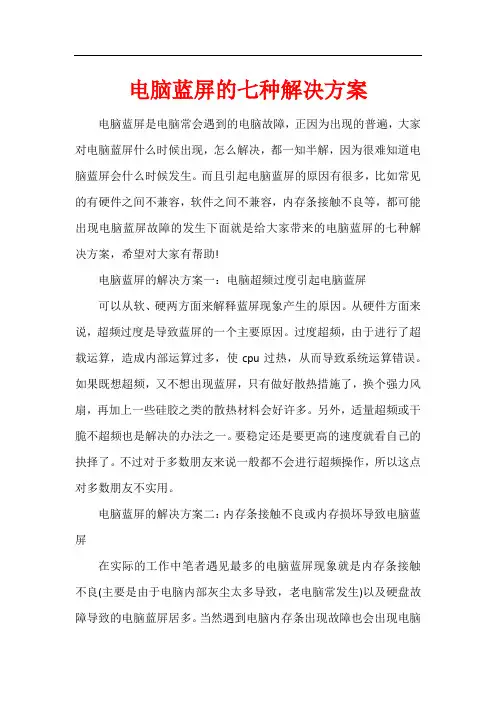
电脑蓝屏的七种解决方案电脑蓝屏是电脑常会遇到的电脑故障,正因为出现的普遍,大家对电脑蓝屏什么时候出现,怎么解决,都一知半解,因为很难知道电脑蓝屏会什么时候发生。
而且引起电脑蓝屏的原因有很多,比如常见的有硬件之间不兼容,软件之间不兼容,内存条接触不良等,都可能出现电脑蓝屏故障的发生下面就是给大家带来的电脑蓝屏的七种解决方案,希望对大家有帮助!电脑蓝屏的解决方案一:电脑超频过度引起电脑蓝屏可以从软、硬两方面来解释蓝屏现象产生的原因。
从硬件方面来说,超频过度是导致蓝屏的一个主要原因。
过度超频,由于进行了超载运算,造成内部运算过多,使cpu过热,从而导致系统运算错误。
如果既想超频,又不想出现蓝屏,只有做好散热措施了,换个强力风扇,再加上一些硅胶之类的散热材料会好许多。
另外,适量超频或干脆不超频也是解决的办法之一。
要稳定还是要更高的速度就看自己的抉择了。
不过对于多数朋友来说一般都不会进行超频操作,所以这点对多数朋友不实用。
电脑蓝屏的解决方案二:内存条接触不良或内存损坏导致电脑蓝屏在实际的工作中笔者遇见最多的电脑蓝屏现象就是内存条接触不良(主要是由于电脑内部灰尘太多导致,老电脑常发生)以及硬盘故障导致的电脑蓝屏居多。
当然遇到电脑内存条出现故障也会出现电脑蓝屏现象。
解决办法:由于多数是由内存引起的蓝屏故障都是由于内部灰尘过多或者接触不良导致,所以解决办法也非常的简单,只需要打开电脑机箱,将内存条拔出,清理下插槽以及搽干净内存条金手指后再装回去,一般问题都可以解决。
如果问题没有解决,确定是内存故障,更换内存条即可解决问题。
电脑蓝屏的解决方案三:硬盘出现故障导致电脑蓝屏硬盘出现问题也经常会导致电脑蓝屏,比如硬盘出现坏道,电脑读取数据错误导致了蓝屏现象,因为硬盘和内存一样,承载一些数据的存取操作,如果存取/读取系统文件所在的区域出现坏道,也会造成系统无法正常运行,导致系统崩溃,导致电脑蓝屏。
解决办法:检测硬盘坏道情况,如果硬盘出现大量坏道,建议备份数据更换硬盘。
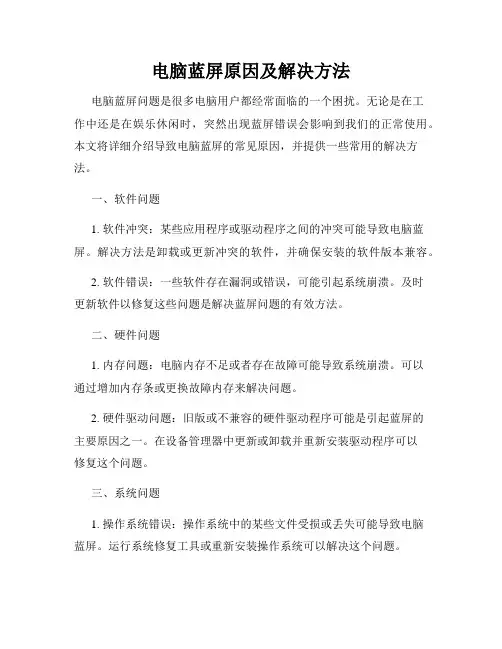
电脑蓝屏原因及解决方法电脑蓝屏问题是很多电脑用户都经常面临的一个困扰。
无论是在工作中还是在娱乐休闲时,突然出现蓝屏错误会影响到我们的正常使用。
本文将详细介绍导致电脑蓝屏的常见原因,并提供一些常用的解决方法。
一、软件问题1. 软件冲突:某些应用程序或驱动程序之间的冲突可能导致电脑蓝屏。
解决方法是卸载或更新冲突的软件,并确保安装的软件版本兼容。
2. 软件错误:一些软件存在漏洞或错误,可能引起系统崩溃。
及时更新软件以修复这些问题是解决蓝屏问题的有效方法。
二、硬件问题1. 内存问题:电脑内存不足或者存在故障可能导致系统崩溃。
可以通过增加内存条或更换故障内存来解决问题。
2. 硬件驱动问题:旧版或不兼容的硬件驱动程序可能是引起蓝屏的主要原因之一。
在设备管理器中更新或卸载并重新安装驱动程序可以修复这个问题。
三、系统问题1. 操作系统错误:操作系统中的某些文件受损或丢失可能导致电脑蓝屏。
运行系统修复工具或重新安装操作系统可以解决这个问题。
2. 病毒感染:恶意软件可能破坏系统文件,导致蓝屏问题。
定期运行杀毒软件,并确保及时更新病毒数据库以预防病毒感染。
四、其他原因1. 过热问题:电脑长时间运行可能导致过热,进而引发蓝屏。
及时清理电脑内的灰尘,确保良好的散热可以减少过热导致的问题。
2. 硬件故障:某些硬件设备(如硬盘、电源等)出现故障可能导致蓝屏。
需要及时检查和修复故障硬件,或者更换新的硬件设备。
总结起来,电脑蓝屏问题多种多样,但是大部分情况下都是由软件或硬件问题所引起。
及时更新软件和驱动程序,保持系统的稳定性和安全性非常重要。
此外,定期清理电脑内部的灰尘,保持合理的散热也能有效预防蓝屏问题的发生。
当然,在一些复杂的情况下,可能需要求助于专业人士来解决问题。
希望本文提供的电脑蓝屏原因及解决方法能够帮助到遇到类似问题的读者。
通过了解问题的根源并采取相应的解决方案,我们可以有效预防电脑蓝屏问题,提升电脑的性能和稳定性。
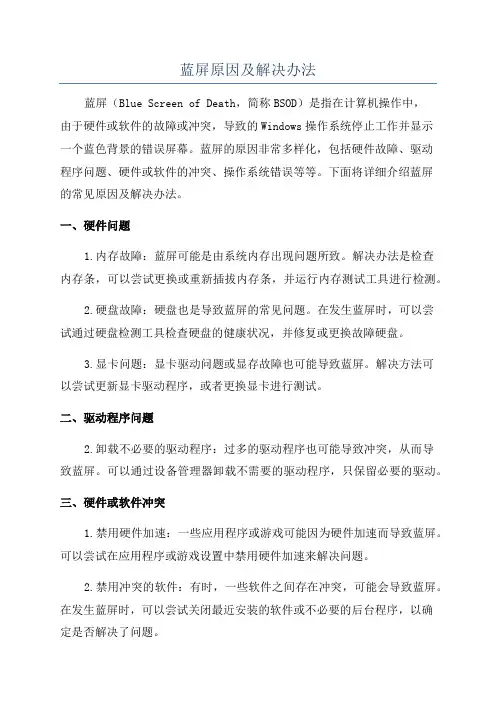
蓝屏原因及解决办法蓝屏(Blue Screen of Death,简称BSOD)是指在计算机操作中,由于硬件或软件的故障或冲突,导致的Windows操作系统停止工作并显示一个蓝色背景的错误屏幕。
蓝屏的原因非常多样化,包括硬件故障、驱动程序问题、硬件或软件的冲突、操作系统错误等等。
下面将详细介绍蓝屏的常见原因及解决办法。
一、硬件问题1.内存故障:蓝屏可能是由系统内存出现问题所致。
解决办法是检查内存条,可以尝试更换或重新插拔内存条,并运行内存测试工具进行检测。
2.硬盘故障:硬盘也是导致蓝屏的常见问题。
在发生蓝屏时,可以尝试通过硬盘检测工具检查硬盘的健康状况,并修复或更换故障硬盘。
3.显卡问题:显卡驱动问题或显存故障也可能导致蓝屏。
解决方法可以尝试更新显卡驱动程序,或者更换显卡进行测试。
二、驱动程序问题2.卸载不必要的驱动程序:过多的驱动程序也可能导致冲突,从而导致蓝屏。
可以通过设备管理器卸载不需要的驱动程序,只保留必要的驱动。
三、硬件或软件冲突1.禁用硬件加速:一些应用程序或游戏可能因为硬件加速而导致蓝屏。
可以尝试在应用程序或游戏设置中禁用硬件加速来解决问题。
2.禁用冲突的软件:有时,一些软件之间存在冲突,可能会导致蓝屏。
在发生蓝屏时,可以尝试关闭最近安装的软件或不必要的后台程序,以确定是否解决了问题。
四、操作系统错误1. 执行系统修复:Windows操作系统自带了系统修复工具,可以尝试通过系统修复来解决操作系统错误引起的蓝屏问题。
2.重装操作系统:如果其他方法都没有效果,最后的手段可以尝试重新安装操作系统。
这将清除所有数据和应用程序,所以在执行之前要备份重要的文件。
无论是什么原因导致的蓝屏,预防蓝屏的最佳方法是保持系统和驱动程序的更新,并定期进行系统维护和清理。
此外,及时备份重要数据也可以减少数据丢失的风险。
总之,蓝屏是计算机使用过程中常见的问题,原因多种多样。
通过了解蓝屏的常见原因,我们可以采取相应的解决办法来解决问题。
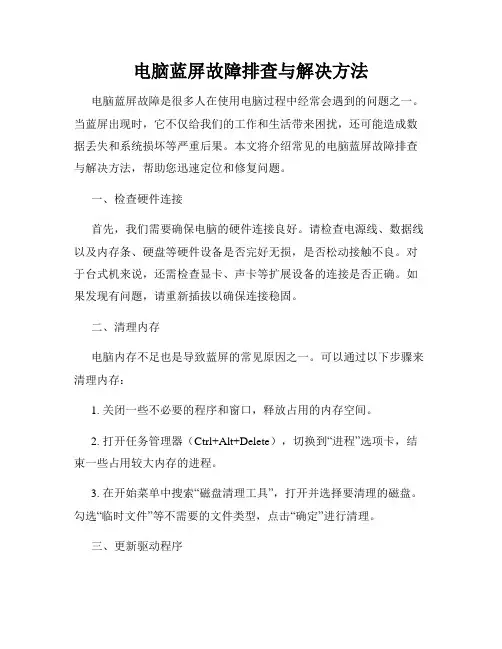
电脑蓝屏故障排查与解决方法电脑蓝屏故障是很多人在使用电脑过程中经常会遇到的问题之一。
当蓝屏出现时,它不仅给我们的工作和生活带来困扰,还可能造成数据丢失和系统损坏等严重后果。
本文将介绍常见的电脑蓝屏故障排查与解决方法,帮助您迅速定位和修复问题。
一、检查硬件连接首先,我们需要确保电脑的硬件连接良好。
请检查电源线、数据线以及内存条、硬盘等硬件设备是否完好无损,是否松动接触不良。
对于台式机来说,还需检查显卡、声卡等扩展设备的连接是否正确。
如果发现有问题,请重新插拔以确保连接稳固。
二、清理内存电脑内存不足也是导致蓝屏的常见原因之一。
可以通过以下步骤来清理内存:1. 关闭一些不必要的程序和窗口,释放占用的内存空间。
2. 打开任务管理器(Ctrl+Alt+Delete),切换到“进程”选项卡,结束一些占用较大内存的进程。
3. 在开始菜单中搜索“磁盘清理工具”,打开并选择要清理的磁盘。
勾选“临时文件”等不需要的文件类型,点击“确定”进行清理。
三、更新驱动程序驱动程序过时或不兼容也是电脑蓝屏的常见原因之一。
及时更新驱动程序可以解决这个问题。
具体步骤如下:1. 在开始菜单中搜索“设备管理器”,打开该程序。
2. 展开各个设备分类,找到需要更新的设备,右键点击选择“更新驱动程序”。
3. 选择自动搜索更新的选项,系统将自动搜索并安装最新的驱动程序。
四、排查软件冲突某些软件冲突也可能导致电脑蓝屏。
可以通过以下方法解决:1. 卸载最近安装的软件。
如果在安装某个软件后出现蓝屏问题,可以尝试卸载该软件并重新启动电脑。
2. 更新操作系统和软件补丁。
及时安装操作系统和软件的更新补丁,可以修复已知的软件冲突问题。
3. 进入安全模式。
在出现蓝屏后,重启电脑并按F8或Shift+F8键,进入安全模式。
在安全模式下,可以禁用一些启动项和服务,从而解决软件冲突问题。
五、检查硬件故障如果以上方法无法解决蓝屏问题,有可能是硬件故障引起的。
这时需要进行进一步的检查和修复:1. 使用硬件诊断工具。
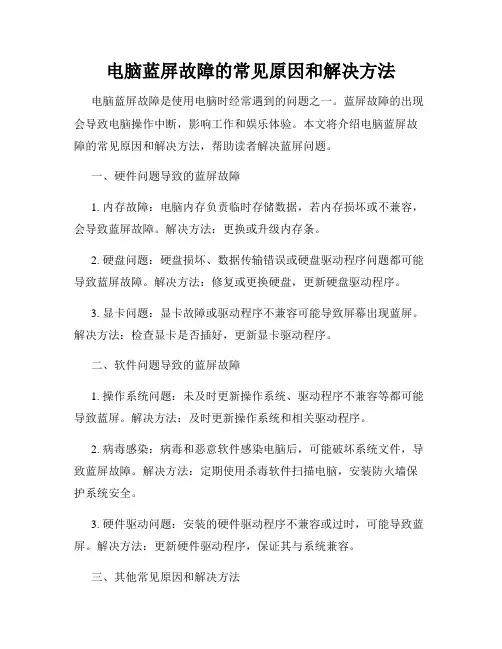
电脑蓝屏故障的常见原因和解决方法电脑蓝屏故障是使用电脑时经常遇到的问题之一。
蓝屏故障的出现会导致电脑操作中断,影响工作和娱乐体验。
本文将介绍电脑蓝屏故障的常见原因和解决方法,帮助读者解决蓝屏问题。
一、硬件问题导致的蓝屏故障1. 内存故障:电脑内存负责临时存储数据,若内存损坏或不兼容,会导致蓝屏故障。
解决方法:更换或升级内存条。
2. 硬盘问题:硬盘损坏、数据传输错误或硬盘驱动程序问题都可能导致蓝屏故障。
解决方法:修复或更换硬盘,更新硬盘驱动程序。
3. 显卡问题:显卡故障或驱动程序不兼容可能导致屏幕出现蓝屏。
解决方法:检查显卡是否插好,更新显卡驱动程序。
二、软件问题导致的蓝屏故障1. 操作系统问题:未及时更新操作系统、驱动程序不兼容等都可能导致蓝屏。
解决方法:及时更新操作系统和相关驱动程序。
2. 病毒感染:病毒和恶意软件感染电脑后,可能破坏系统文件,导致蓝屏故障。
解决方法:定期使用杀毒软件扫描电脑,安装防火墙保护系统安全。
3. 硬件驱动问题:安装的硬件驱动程序不兼容或过时,可能导致蓝屏。
解决方法:更新硬件驱动程序,保证其与系统兼容。
三、其他常见原因和解决方法1. 过热:长时间使用电脑,温度过高时,可能导致蓝屏故障。
解决方法:确保电脑散热良好,可以清洁风扇或加装散热器。
2. 运行间隔时间过长:长时间运行大型软件或多个程序可能占用过多系统资源,导致蓝屏故障。
解决方法:适当减少软件运行时间,关闭非必要的程序。
3. 不稳定的电源供应:电压不稳定或电源质量差都可能导致蓝屏。
解决方法:更换稳定的电源设备,不满足需求的话可以考虑使用稳压器。
综上所述,电脑蓝屏故障的原因多种多样,包括硬件问题、软件问题以及其他一些常见情况。
为了解决蓝屏问题,关闭不必要的程序,更新驱动程序和操作系统,定期清理电脑内存,使用防火墙和杀毒软件等是必要的措施。
当然,在遇到较为严重的蓝屏问题时,建议寻求专业人士的帮助,确保解决问题的可靠性。
相信通过上述的解决方法,读者能够更好地理解蓝屏故障并予以解决,使电脑使用更加高效和稳定。
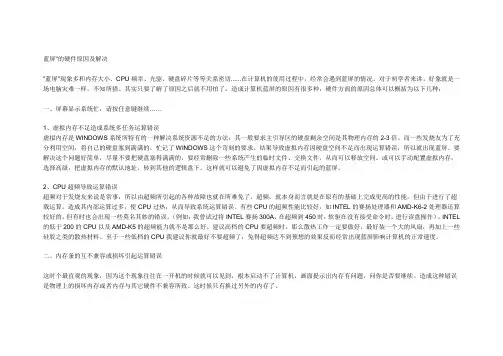
蓝屏"的硬件原因及解决"蓝屏"现象多和内存大小、CPU频率、光驱、硬盘碎片等等关系密切......在计算机的使用过程中,经常会遇到蓝屏的情况。
对于初学者来讲,好象就是一场电脑灾难一样,不知所措。
其实只要了解了原因之后就不用怕了。
造成计算机蓝屏的原因有很多种,硬件方面的原因总体可以概括为以下几种:一、屏幕显示系统忙,请按任意键继续……1、虚拟内存不足造成系统多任务运算错误虚拟内存是WINDOWS系统所特有的一种解决系统资源不足的方法,其一般要求主引导区的硬盘剩余空间是其物理内存的2-3倍。
而一些发烧友为了充分利用空间,将自己的硬盘塞到满满的,忙记了WINDOWS这个苛刻的要求。
结果导致虚拟内存因硬盘空间不足而出现运算错误,所以就出现蓝屏。
要解决这个问题好简单,尽量不要把硬盘塞得满满的,要经常删除一些系统产生的临时文件、交换文件,从而可以释放空间。
或可以手动配置虚拟内存,选择高级,把虚拟内存的默认地址,转到其他的逻辑盘下。
这样就可以避免了因虚拟内存不足而引起的蓝屏。
2、CPU超频导致运算错误超频对于发烧友来说是常事,所以由超频所引起的各种故障也就在所难免了。
超频,就本身而言就是在原有的基础上完成更高的性能,但由于进行了超载运算,造成其内部运算过多,使CPU过热,从而导致系统运算错误。
有些CPU的超频性能比较好,如INTEL的赛扬处理器和AMD-K6-2处理器还算较好的,但有时也会出现一些莫名其妙的错误。
(例如:我曾试过将INTEL赛扬300A,在超频到450时,软驱在没有接受命令时,进行读盘操作)。
INTEL 的低于200的CPU以及AMD-K5的超频能力就不是那么好。
建议高档的CPU要超频时,那么散热工作一定要做好,最好装一个大的风扇,再加上一些硅胶之类的散热材料。
至于一些低档的CPU我建议你就最好不要超频了,免得超频达不到预想的效果反而经常出现蓝屏影响计算机的正常速度。
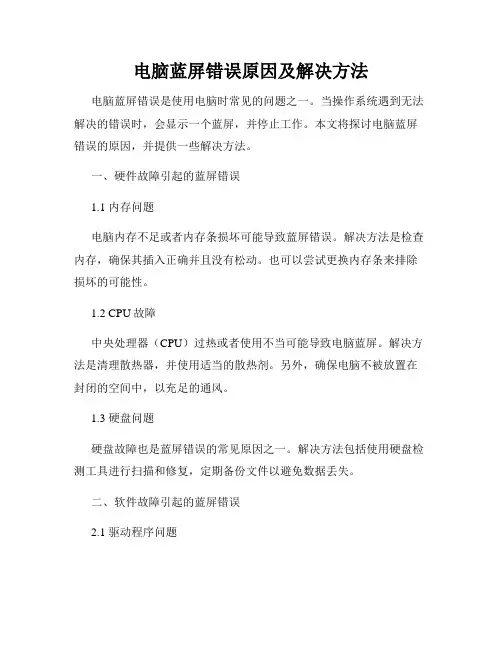
电脑蓝屏错误原因及解决方法电脑蓝屏错误是使用电脑时常见的问题之一。
当操作系统遇到无法解决的错误时,会显示一个蓝屏,并停止工作。
本文将探讨电脑蓝屏错误的原因,并提供一些解决方法。
一、硬件故障引起的蓝屏错误1.1 内存问题电脑内存不足或者内存条损坏可能导致蓝屏错误。
解决方法是检查内存,确保其插入正确并且没有松动。
也可以尝试更换内存条来排除损坏的可能性。
1.2 CPU故障中央处理器(CPU)过热或者使用不当可能导致电脑蓝屏。
解决方法是清理散热器,并使用适当的散热剂。
另外,确保电脑不被放置在封闭的空间中,以充足的通风。
1.3 硬盘问题硬盘故障也是蓝屏错误的常见原因之一。
解决方法包括使用硬盘检测工具进行扫描和修复,定期备份文件以避免数据丢失。
二、软件故障引起的蓝屏错误2.1 驱动程序问题错误的设备驱动程序或过期的驱动程序可能导致蓝屏错误。
解决方法是更新驱动程序或者卸载与之相关的设备。
2.2 操作系统问题操作系统的错误或者损坏也可能导致蓝屏。
解决方法是运行系统修复工具,例如Windows中的“系统文件检查器”。
2.3 病毒或恶意软件计算机感染病毒或恶意软件也可能引起蓝屏错误。
解决方法是安装和运行可靠的杀毒软件,并进行全面的系统扫描。
三、其他可能的原因3.1 电源问题电源不稳定或电源线松动可能导致蓝屏错误。
解决方法是检查电源连接是否紧固,并考虑更换不稳定的电源。
3.2 过热引起的硬件故障电脑过热可能导致主板或其他硬件组件的故障,从而引起蓝屏错误。
解决方法是确保电脑通风良好,并清理内部的尘垢。
3.3 过载问题过载可能导致电脑蓝屏错误。
解决方法是确保电脑的负荷适当,并避免过度运行 CPU、内存和硬盘。
总结:电脑蓝屏错误可能由硬件故障或软件故障引起。
对于硬件故障,需要检查和维护内存、CPU和硬盘等硬件组件。
对于软件故障,需要更新驱动程序、运行系统修复工具、安装杀毒软件等。
另外,电源问题、过热和过载也可能导致蓝屏错误,需要注意相应的解决方法。
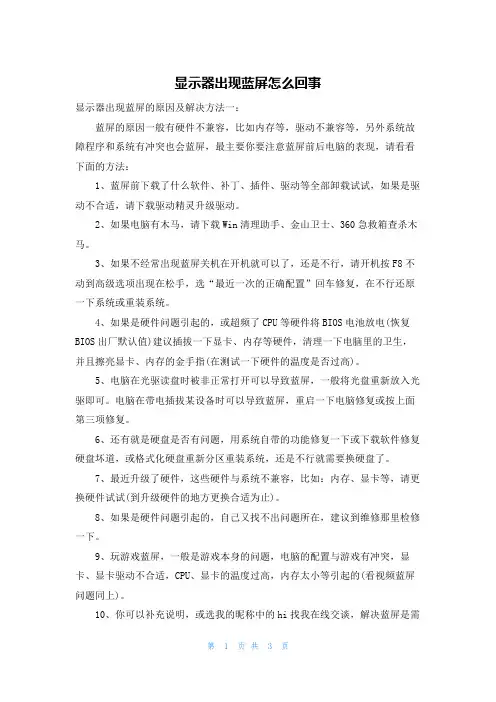
显示器出现蓝屏怎么回事显示器出现蓝屏的原因及解决方法一:蓝屏的原因一般有硬件不兼容,比如内存等,驱动不兼容等,另外系统故障程序和系统有冲突也会蓝屏,最主要你要注意蓝屏前后电脑的表现,请看看下面的方法:1、蓝屏前下载了什么软件、补丁、插件、驱动等全部卸载试试,如果是驱动不合适,请下载驱动精灵升级驱动。
2、如果电脑有木马,请下载Win清理助手、金山卫士、360急救箱查杀木马。
3、如果不经常出现蓝屏关机在开机就可以了,还是不行,请开机按F8不动到高级选项出现在松手,选“最近一次的正确配置”回车修复,在不行还原一下系统或重装系统。
4、如果是硬件问题引起的,或超频了CPU等硬件将BIOS电池放电(恢复BIOS出厂默认值)建议插拔一下显卡、内存等硬件,清理一下电脑里的卫生,并且擦亮显卡、内存的金手指(在测试一下硬件的温度是否过高)。
5、电脑在光驱读盘时被非正常打开可以导致蓝屏,一般将光盘重新放入光驱即可。
电脑在带电插拔某设备时可以导致蓝屏,重启一下电脑修复或按上面第三项修复。
6、还有就是硬盘是否有问题,用系统自带的功能修复一下或下载软件修复硬盘坏道,或格式化硬盘重新分区重装系统,还是不行就需要换硬盘了。
7、最近升级了硬件,这些硬件与系统不兼容,比如:内存、显卡等,请更换硬件试试(到升级硬件的地方更换合适为止)。
8、如果是硬件问题引起的,自己又找不出问题所在,建议到维修那里检修一下。
9、玩游戏蓝屏,一般是游戏本身的问题,电脑的配置与游戏有冲突,显卡、显卡驱动不合适,CPU、显卡的温度过高,内存太小等引起的(看视频蓝屏问题同上)。
10、你可以补充说明,或选我的昵称中的hi找我在线交谈,解决蓝屏是需要对电脑蓝屏前的表现和你的操作来分析出蓝屏大概的原因显示器出现蓝屏的原因及解决方法二:一、软件引起的'蓝屏'故障1、重要文件损坏或丢失会引起'蓝屏'故障(包括病毒所致)。
WIN98中V某D(虚拟设备驱动程序)或.DLL(动态连接库)之类的重要文件丢失会出现'蓝屏警告'。

电脑蓝屏原因及解决方法电脑蓝屏是指在使用电脑过程中,突然出现蓝屏错误提示,导致电脑无法正常运行的情况。
蓝屏错误常见的原因有硬件故障、系统错误、驱动问题等。
下面将详细介绍电脑蓝屏的原因以及解决方法。
一、硬件故障1.内存问题:电脑内存故障是导致蓝屏的最常见原因之一、当内存出现问题时,会导致电脑运行不稳定甚至蓝屏。
解决方法可以是更换内存条或者更换电脑主板。
2.显卡问题:显卡是电脑中重要的硬件组件之一,当显卡出现故障时,会导致电脑蓝屏。
解决方法可以是重新安装显卡驱动程序,或更换显卡。
3.硬盘问题:当硬盘出现坏道或损坏时,也会导致蓝屏现象。
解决方法可以是更换硬盘或者修复坏道。
4.CPU过热:当CPU温度过高时,可能会导致蓝屏。
解决方法是清洁CPU散热器,更换导热硅脂。
二、系统错误1.操作系统错误:操作系统的错误是导致蓝屏的常见原因之一、解决方法是通过使用系统自带的修复工具修复系统错误,或者重新安装操作系统。
2.更新问题:有时候电脑在更新系统时出现问题,也会导致蓝屏。
解决方法可以是撤销最近的系统更新,或者等待相关的修复补丁。
3.系统文件损坏:系统文件损坏也会导致蓝屏。
可以通过运行系统自带的修复工具进行修复,或者使用第三方工具修复系统文件。
三、驱动问题1.驱动程序不兼容:当使用不兼容的驱动程序时,可能会导致蓝屏。
可以尝试更新驱动程序或者卸载不兼容的驱动程序。
2.驱动程序冲突:当存在多个驱动程序冲突时,会导致蓝屏。
解决办法是卸载冲突的驱动程序,或者更新驱动程序,以确保它们能够正常共存。
四、其他原因1.病毒感染:电脑中的病毒也可能导致蓝屏。
解决方法是使用安全软件进行全面扫描和杀毒清理。
2.软件冲突:当电脑上安装了多个冲突的软件时,也会导致蓝屏。
可以尝试卸载冲突的软件,或者使用软件修复工具进行修复。
在遇到电脑蓝屏的情况下,可以按照以下步骤进行解决:1.重启电脑:有时候电脑蓝屏可能只是暂时的系统错误,通过重启电脑可能会解决问题。
如何解决电脑蓝屏问题五个常见的原因和解决方法电脑蓝屏问题是使用电脑时常遇到的一个烦恼,它会导致我们的工作和娱乐受到干扰,甚至数据丢失。
要解决这个问题,我们首先需要了解蓝屏问题的原因,然后采取相应的解决方法。
本文将介绍五个常见的电脑蓝屏原因,并提供相应的解决方法,帮助您解决电脑蓝屏问题。
一、硬件故障硬件故障是电脑蓝屏问题的一个常见原因。
可能是CPU过热、内存故障、硬盘损坏等硬件问题导致的蓝屏。
解决这个问题的方法是首先排除硬件故障,可以通过以下步骤进行:1. 检查CPU温度:使用专业软件监测CPU温度,确保温度在安全范围内。
如果温度过高,可以更换散热器或清洁风扇。
2. 检查内存:运行内存测试软件,检查是否有故障。
若发现问题,可以更换或重新安装内存。
3. 检查硬盘:使用磁盘工具检查硬盘是否有损坏。
如发现坏道或物理损坏,可以考虑更换硬盘。
二、驱动程序问题不正确或过时的驱动程序也是电脑蓝屏的一个常见原因。
驱动程序是操作系统与硬件之间的桥梁,如果驱动程序有问题,就可能导致系统崩溃。
解决这个问题的方法是保持驱动程序的更新,可以按照以下步骤进行:1. 更新驱动程序:打开设备管理器,找到有问题的设备,右键点击选择“更新驱动程序”。
2. 使用驱动程序更新工具:可以使用各种驱动程序更新工具来检测并更新过时的驱动程序。
3. 卸载冲突驱动程序:如果发现有冲突的驱动程序,可以卸载它们并重新安装。
三、系统文件损坏系统文件损坏也可能导致电脑蓝屏问题的发生。
系统文件是操作系统正常运行所必需的,如果系统文件损坏,就会导致系统崩溃。
解决这个问题的方法是使用系统修复工具或进行系统还原。
1. 使用系统修复工具:打开命令提示符,输入“sfc /scannow”命令,系统将自动检查并修复损坏的文件。
2. 进行系统还原:如果系统文件损坏的问题发生时间较近,可以尝试进行系统还原,将系统恢复到之前的一个正常状态。
四、软件冲突软件冲突也是电脑蓝屏问题的一个常见原因。
电脑频繁蓝屏错误的解决方法电脑在使用过程中,有时会出现频繁蓝屏错误的情况,给用户带来了极大的困扰。
蓝屏错误不仅会导致数据丢失,还可能使操作系统无法正常启动。
为了帮助用户解决这一问题,本文将介绍电脑频繁蓝屏错误的几种常见原因及相应的解决方法。
一、硬件故障导致的蓝屏错误1. 内存问题内存是电脑重要的硬件组件,若内存存在问题,往往会导致蓝屏错误的出现。
用户可以尝试以下方法解决内存问题:a. 清洁内存槽和内存条:首先,关闭电脑并断开电源,拆下内存条进行清洁。
使用棉签沾取少量酒精轻轻擦拭内存槽和内存条的金手指,确保无灰尘和油渍。
b. 更换内存条:如果清洁内存条后问题依然存在,可能是内存条本身出现了问题。
用户可以考虑更换新的内存条,选择与主板相匹配的规格和型号。
2. 硬件驱动问题硬件驱动是电脑硬件与操作系统之间的桥梁,如果驱动不兼容或损坏,也会导致蓝屏错误的发生。
以下是解决硬件驱动问题的方法:a. 更新驱动程序:通过查找硬件厂商官方网站,下载并安装最新的硬件驱动程序。
确保驱动与操作系统版本相匹配。
b. 卸载不必要的驱动:有时,电脑上存在多余或冲突的驱动程序。
用户可以打开设备管理器,将不必要的驱动进行卸载。
二、系统问题导致的蓝屏错误1. 操作系统损坏操作系统是电脑正常运行的核心。
当操作系统出现损坏时,很容易引发蓝屏错误。
下面是解决操作系统问题的建议:a. 修复系统文件:在命令提示符窗口中,输入“sfc /scannow”命令并按回车键,系统会自动扫描并修复损坏的系统文件。
b. 运行系统还原:选择一个系统还原点,将操作系统还原到之前正常的状态。
c. 重新安装操作系统:如果以上方法无法解决问题,则可能需要重新安装操作系统。
在重新安装前,务必备份重要数据。
2. 病毒感染电脑遭受病毒或恶意软件的攻击,也会导致蓝屏错误的出现。
以下是处理病毒感染的措施:a. 安装杀毒软件:确保电脑上安装了正规、更新的杀毒软件,并及时对系统进行全面扫描。
如何解决电脑蓝屏问题排除硬件和软件故障的方法电脑蓝屏问题一直困扰着许多用户。
当我们使用电脑时突然出现蓝屏,不仅影响工作和娱乐,还可能导致数据丢失。
所以,解决电脑蓝屏问题是非常重要的。
本文将介绍一些排除电脑蓝屏问题的方法,特别是排除硬件和软件故障。
一、排除硬件故障硬件故障是电脑蓝屏问题的常见原因之一。
如果我们怀疑蓝屏是由硬件故障引起的,可以采取以下步骤进行排查:1. 检查内存条:打开电脑主机,将内存条拔出,然后重新插入。
如果电脑蓝屏问题依然存在,可以尝试将不同的内存条插槽组合进行测试,以确定是否存在内存条故障。
2. 清理风扇和散热器:长时间使用电脑会导致风扇和散热器积聚灰尘,影响散热效果。
因此,定期清理风扇和散热器可以帮助解决由过热引起的蓝屏问题。
3. 检查硬盘连接:打开电脑主机,检查硬盘是否正确连接。
如果硬盘的连接线松动或损坏,也会导致电脑蓝屏。
4. 更换电源:电脑电源供应出现问题时,也会引起电脑蓝屏。
可以尝试更换电脑电源,看看蓝屏问题是否解决。
二、排除软件故障除了硬件故障外,软件问题也可能导致电脑蓝屏。
下面是一些解决软件故障的方法:1. 更新驱动程序:过时的或与操作系统不兼容的驱动程序可能会导致蓝屏问题。
打开设备管理器,检查每个硬件设备的驱动程序是否是最新版本。
如发现有过时的驱动程序,可以通过官方网站下载和安装最新驱动程序。
2. 卸载冲突程序:某些软件程序可能与操作系统或其他应用程序冲突,引起电脑蓝屏。
通过控制面板中的“程序和功能”选项,卸载可能与蓝屏相关的程序。
3. 进行病毒扫描:计算机病毒也可能导致系统崩溃和蓝屏问题。
使用可信赖的杀毒软件对电脑进行全面扫描。
如果发现病毒感染,及时清除病毒可以解决蓝屏问题。
4. 重装操作系统:如果以上方法都尝试过仍然无效,最后的解决方案是重装操作系统。
备份重要数据后,通过操作系统安装光盘或USB重新安装操作系统。
这将消除任何可能导致蓝屏的系统文件损坏问题。
三、其他常见原因及解决方法除了硬件和软件故障外,以下是一些其他常见原因和解决方法:1. 过热:电脑过热也会导致蓝屏。
电脑蓝屏原因分析与解决办法电脑蓝屏是我们在使用电脑过程中经常遇到的问题之一,它会给我们的工作和生活带来诸多不便。
本文将从多个方面对电脑蓝屏的原因进行分析,并提供一些解决办法,帮助读者更好地应对这一问题。
一、硬件问题1. 内存故障:电脑内存是电脑运行的关键组件之一,如果内存出现故障,就会导致电脑蓝屏。
解决办法是重新插拔内存条,或者更换新的内存条。
2. 硬盘故障:硬盘是存储电脑数据的设备,如果硬盘出现故障,也会引起蓝屏。
可以尝试使用硬盘检测工具进行检测和修复,或者更换新的硬盘。
3. 显卡问题:显卡是负责显示图像的设备,如果显卡驱动程序不兼容或者出现故障,也会导致蓝屏。
可以尝试更新显卡驱动程序,或者更换新的显卡。
二、软件问题1. 操作系统问题:操作系统是电脑的核心软件,如果操作系统出现问题,就会导致蓝屏。
可以尝试重新安装操作系统或者进行系统修复。
2. 病毒感染:病毒是电脑的常见问题,它们可能会破坏系统文件,导致蓝屏。
可以使用杀毒软件进行全面扫描和清除。
3. 软件冲突:有时候安装的软件会与其他软件冲突,导致系统崩溃。
可以尝试卸载冲突的软件,或者更新软件版本。
三、驱动程序问题1. 设备驱动程序不兼容:如果某个设备的驱动程序与操作系统不兼容,就会导致蓝屏。
可以尝试更新设备驱动程序,或者使用通用驱动程序。
2. 驱动程序错误:有时候驱动程序本身存在错误,也会引发蓝屏。
可以尝试卸载驱动程序并重新安装最新版本。
四、过热问题1. CPU过热:CPU是电脑的核心处理器,如果过热会导致蓝屏。
可以清理电脑内部的灰尘,提高散热效果,或者更换散热器。
2. 显卡过热:显卡在运行图形密集的应用时容易过热,也会导致蓝屏。
可以尝试清理显卡散热器,或者安装更好的散热设备。
综上所述,电脑蓝屏问题可能由硬件问题、软件问题、驱动程序问题和过热问题等多种原因引起。
在遇到蓝屏问题时,我们可以根据具体情况进行分析和解决。
如果问题无法自行解决,建议寻求专业人士的帮助。
电脑蓝屏的原因及解决方法步骤电脑蓝屏是一个非常普遍的现象,几乎所有使用电脑的朋友都遇到过电脑蓝屏的现象,那么关于电脑蓝屏怎么解决?电脑蓝屏又是怎么回事?行不行为大家这里了解决电脑蓝屏的方法和电脑蓝屏的原因,希望大家喜欢!如何解决电脑蓝屏问题?电脑的蓝屏怎么了?电脑蓝屏怎么解决重新启动计算机。
如果蓝屏只是偶尔出现,我们只需要重启电脑;windowsxp本身带有的一个bug。
它的表现是:在关机过程中,间歇性的出现蓝屏现象,我们可以通过下载补丁的办法来解决这个问题!感染了病毒。
恶意程序的破坏往往会导致电脑出现蓝屏;现在很多木马和病毒会给自己更高的权限,而这些木马和病毒的作者根本不关心用户的计算机安全,这将导致计算机出现蓝屏问题。
现在电脑的蓝屏基本上是由恶意程序造成的。
硬盘出现问题也经常会导致电脑蓝屏,比如硬盘出现坏道,电脑读取数据错误导致了蓝屏现象,因为硬盘和内存一样,承载一些数据的存取操作,如果存取/读取系统文件所在的区域出现坏道,也会造成系统无法正常运行,导致系统崩溃,导致电脑蓝屏。
计算机内部硬件的高温也是计算机出现蓝屏现象的常见原因。
这种情况大多发生在炎热的夏天,这主要是由CPU的高温引起的。
有时我们在电脑的蓝色屏幕后打开机箱。
如果我们觉得内部温度很高,很可能是由高温引起的。
高温主要由CPU、图形卡、硬盘等引起。
内存条故障。
大部分是内存条被氧化,有橡皮擦下金手指换一下内存插槽基本是就可以排除,还有就是内存的不兼容,一般重新安装系统可以解决!散装内存一般品质参差不齐,伪劣产品由于品质不过关很容易引起蓝频故障!电力问题。
由于劣质电源电压不稳定,极有可能造成一系列问题,如蓝屏死机、无故重启等。
电源问题导致的蓝屏主要是由于电压不稳定和启动时间长。
一些脉冲电阻是在图形卡等一系列设备中形成的,计算机在关机时会发现错误,所以会导致蓝屏!磁盘剩余空间过少或者垃圾文件过多也严重影响计算机运行!我们应该形成好的习惯定期清理磁盘垃圾!灰尘问题。
电脑一开机出现蓝屏怎么解决在有些时候我们的电脑一开机出现蓝屏了,这该怎么解决呢?那么下面就由小编来给你们说说电脑一开机出现蓝屏的原因及解决方法吧,希望可以帮到你们哦!电脑一开机出现蓝屏的原因及解决方法一:原因一:程序出错会蓝屏。
有时只是某一个程序或驱动程序一时犯错,重启后就可以改过自新了。
原因二:新硬件加入不当会蓝屏。
检查新硬件是否插牢,将其拔下,然后换个插槽试试,并安装最新的驱动程序。
原因三:新驱动加入不当会蓝屏。
如果刚安装完某个硬件的新驱动出现了蓝屏故障,请到安全模式来卸载或禁用这个新驱动原因四:病毒入侵会蓝屏。
比如冲击波和振荡波等病毒有时会导致Windows蓝屏死机,因此查杀病毒必不可少。
原因五:新装的电脑有时也会蓝屏。
对于新装的电脑经常出现蓝屏问题,应该检查并升级BIOS到最新版本。
原因六:系统文件被替换会蓝屏。
开始--运行sfc/scannow 来检查系统文件是否被替换,然后用系统安装盘来恢复(不会的人直接重装系统最快捷)。
如果是以上原因或者不是都可以用以下常用的蓝屏解决方法:开机时快速按下F8键就会出现高级启动选项菜单,接着选择“最后一次正确配置”启动电脑就可以了电脑一开机出现蓝屏的原因及解决方法二:1.硬件改变当主机的硬件配置有所变化,但是我们使用的是POST功能时,此时系统不能识别新添加的硬件,将会按老的配置进行工作,此时就会出现开机后能够加电,但是没有正常启动时“嘀”的一声,同时显示器也没有图像显示,只有风扇转动的声音。
还有一个原因是新添加的硬件的兼容性不好,导致上述的情况出现。
2.BIOS设置改变当BIOS设置错误时,比如内存的读写参数设置有误,硬盘的模式设置有误,板载声卡与集成声卡的设置有误等情况,都会造成不能正常启动。
3.硬盘线连接错误这类情况有硬盘的数据线接触不良,数据线质量低劣造成数据数输时错误太多,数据线插接有误(接主板端与接硬盘端倒个儿),主从硬盘跳线有误,硬盘容量或模式设置有误等。
以下内容为百度知道操作系统分类管理员Ctangel个人总结,并非网络复制,全是个人日常工作中遇到并且明确确定原因的。
如需复制请注明出处。
这里列举几个典型的蓝屏故障的原因和解决办法。
一、0X0000000A这个蓝屏代码和硬件无关,是驱动和软件有冲突造成的,最早发现这个代码是因为Q感觉的DELL机器的USB键盘和QQ2007的键盘加密程序有冲突发现的这个问题。
也在IBM T系列笔记本上装驱动失误产生过。
如果您的机器蓝屏了,而且每次都是这个代码请想一想最近是不是更新了什么软件或者什么驱动了,把它卸载再看一下。
一般情况下就能够解决,如果实在想不起来,又非常频繁的话,那么没办法,重新做系统吧。
二、0X0000007B这个代码和硬盘有关系,不过不用害怕,不是有坏道了,是设置问题或者病毒造成的硬盘引导分区错误。
如果您在用原版系统盘安装系统的时候出这个问题,那说明您的机器配置还是比较新的,作为老的系统盘,不认这么新的硬盘接口,所以得进BIOS把硬盘模式改成IDE兼容模式。
当然了,现在人们都用ghost版的操作系统,比较新的ghost盘是不存在这个问题的。
如果您的操作系统使用了一段时间了,突然有一天出现这个问题了,那么对不起,病毒造成的,开机按F8,选择最后一次正确的配置,恢复不到正常模式的话那么请重新做系统吧。
三、0X000000ED这个故障和硬盘有关系,系统概率比较大,硬盘真坏的概率比较小。
我弄过不下二十个这个代码的蓝屏机器了,其中只有一个是硬盘真的有坏道了。
剩下的都是卷出了问题,修复即可,这也是为数不多的可以修复的蓝屏代码之一。
修复方法是找原版的系统安装盘(或者金手指V6那个pe启动界面里就带控制台修复)。
这里说用系统盘的方法,把系统盘放入光驱,启动到安装界面,选择按R进入控制台修复,进入控制台后会出现提示符C:\ 大家在这里输入 chkdsk -r 然后它就会自动检测并修复问题了,修复完成之后重新启动计算机就可以进入系统了,进入系统之后最好先杀毒,然后再重新启动一下试一下,如果正常了那就没问题了,如果还出这个代码,那就说明硬盘有问题了,需要更换,或者把有问题的地方单独分区,做成隐藏分区,用后面的空间来装系统。
四、0X0000007E、0X0000008E这俩代码多是病毒造成的,杀毒即可。
正常模式进不去可以开机按F8进安全模式。
当然也有可能是内存造成的,可以尝试重新插拔内存,一般这代码内存损坏概率不大。
五、0X00000050硬件故障,硬盘的可能性很大。
如果每次都出这一个代码,首先换一块硬盘试一下机器能不能正常启动,如果测试硬盘没问题,再试内存,内存也试过的话,换CPU,总之这必是硬件故障。
六、coooo21aC开头的故障,它报的错很邪乎,报未知硬件故障,不过出这类C开头的代码多半与硬件无关。
基本是与系统同时启动的一些驱动!或者服务的问题,举一个例子,一次我给一个笔记本的F盘改成了E盘,结果再启动就出这类C开头的代码,最后发现插上一个U盘就能正常启动,因为插上U盘系统里就有F盘了,然后我发现了隐藏的文件,是开机的时候系统写入的。
我拔掉这个U盘这问题就又出现,后来把E盘改回F问题就没有了,想来是什么和系统一起启动的软件留在F盘一些文件,没有了它就会自己建,但是连F盘都没有了,也就只能报错了,所以看到这类蓝屏可以照比。
七、每次蓝屏的代码都不一样这样的问题,基本上是硬件造成的,尤其以内存为第一个需要怀疑的对象,更换内存尝试,第二可能性是CPU虽然这东西不爱坏,可是从06年到现在我也遇到俩了,其他硬件基本上不会造成蓝屏代码随便变的情况。
八、偶尔蓝屏,而且代码一闪而过重新启动的问题这个是有有两种可能1、以XP为例,在我的电脑上点击鼠标右键选择属性,找到高级选项卡,找到下面的启动和故障修复项,点击设置。
再留言人气出的窗口里找到中间‘系统失败’处有三个选项,第三项自动重新启动,把这项的勾选取消掉,以后再出问题蓝屏就会停住了。
2、已经做过上面的设置,但是还是会一闪而过重新启动的,那就是显卡或者CPU过热造成的,打开机箱查看散热风扇和散热器的状态吧。
另外开机就蓝屏看不见代码一闪而过然后自己重新启动的情况。
这个时候已经不可能在系统里进行第一步的设置了,那么就要在机器启动的时候按F8,选择启动失败后禁用重新启动这项,选择之后启动失败了,系统就会停在蓝屏代码那里了,这样大家就可以照着蓝屏代码来查看问题了。
九、其他蓝屏代码参考第七项,一般首先做系统确认是不是系统的问题,然后以以下顺序测试硬件,首先是内存可能性最大,然后是CPU,之后是硬盘,最后是显卡,主板基本不会蓝屏。
您好!蓝屏的主要原因:一般由硬件 内存 及软件 系统 引起。
多数是因系统软件原因造成,其中由 病毒 引起居多。
最基本的 解决办法 就是打补丁试试:如果是windowsXP系统,请安装sp2补丁 如果是windows2000系统,请安装sp4补丁。
★解决方法:1 重启:有时只是某个程序或驱动程序一时犯错,重启后它们会改过自新。
再使用于360安全卫士,修补系统漏洞。
2 病毒: 检查系统中是否有木马或病毒。
这 建议使用在杀毒软件升级最新病毒库对电脑进行全盘杀,没有杀毒软件请使用免费在线杀毒工具进行查杀。
3 硬件:应该检查新硬件是否插牢,这个被许多人忽视的问题往往会引发许多莫名其妙的故障。
如果确认没有问题,将其拔下,然后换个插槽试试,并安装最新的驱动程序。
同时还应对照微软网站的硬件兼容列表检查一下硬件是否与操作系统兼容。
如果你的硬件没有在表中,那么就得到硬件厂商网站进行查询,或拨打他们的咨询电话。
检查BIOS和硬件兼容性。
对于新装的电脑经常出现蓝屏问题,应该检查并升级BIOS到最新版本,同时关闭其中的内存相关项,比如:缓存和映射。
另外,还应该对照微软网站的硬件兼容列表检查自己的硬件。
还有就是,如果主板BIOS无法支持大容量硬盘也会导致蓝屏,需要对其进行升级。
4 更新操作系统,让操作系统的安装程序重新拷贝正确版本的系统档案、修正系统参数。
有时候操作系统本身也会有BUG,要注意安装官方发行的升级程序。
5 尽量使用最新正式版本的应用程序,试用版都会有BUG。
6 软件:有时相同的杀毒软件或同类型的软件运行,可能会存在冲突,可以将其中一个卸载即可。
如果刚安装完某个硬件的驱动,或安装了某个软件,而它又在系统服务中添加了相应项目(比如:杀毒软件、CPU降温软件、防火墙软件等),在重启或使用中出现了蓝屏故障,请到安全模式来卸载或禁用它们。
7 查询停机码。
把蓝屏中密密麻麻的E文记下来,接着到其他电脑中上网,进入微软帮助与支持网站:"support.microsoft""">support.microsoft,在左上角的“搜索(知识库)”中输入停机码,比如:0x0000001E,接着在下面首先选择“中文知识库”,如果搜索结果没有适合信息,可以选择“英文知识库”再搜索一遍。
一般情况下,会在这里找到有用的解决案例。
另外,在百度、Google等搜索引擎中使用蓝屏的停机码或后面的说明文字做为关键词搜索,往往也会有意外收获。
8 最后一次正确配置。
一般情况下,蓝屏都出现于更新了硬件驱动或新加硬件并安装其驱动后,这时Windows 2000/XP提供的“最后一次正确配置”就是解决蓝屏的快捷方式。
重启系统,在出现启动菜单时按下F8键就会出现高级启动选项菜单,接着选择“最后一次正确配置”。
必要时 还原 或 重新安装 系统。
建议:使用 正版 。
因为,盗版系统或Ghost版本系统,容易出现蓝屏现象。
朋友,电脑蓝屏的原因是很复杂的!这是软件之间冲突!(回答原创,引用请说明原作者:力王历史)1。
如果这是偶然,一般重启电脑,症状便可消失!2。
杀毒不彻底,(使用杀毒软件,全盘扫描和自定义扫描)!如果杀到木马或病毒后,应立即重启, 重启电脑后,来到“隔离|恢复”,彻底删除,木马和病毒!3。
软件冲突,不兼容:多余的同类软件安装,(360管家,软件卸载,找到卸载,再:强力清扫)!比如:杀毒重复,浏览器,游戏,输入法有同类多余的,卸载多余的,只留一款!4。
电脑系统有顽固的病毒和木马或蠕虫干扰,或者丢失了系统文件(360系统急救箱或金山急救箱,金山网盾等等,其中任意一款,全盘查杀,再修复)5。
软件需要更新,(360管家,软件升级,下载,覆盖安装,winrar可以不升)6。
系统有新的漏洞等待安装,(修补高危和重要的,其它设置为:忽略)7。
显卡或内存cpu,或风扇的接触不良和松动或有灰尘覆盖,(拔下橡皮擦擦)8。
内存cpu过热,散热性不好!(开机时间不要太长,关机散热) 9。
电脑存在恶评插件! (扫描出来,立即清理)或磁盘碎片过多,(系统工具),清理碎片!10。
如果还是不行,说明系统文件丢失了!或者系统内存有很严重的错误了!11。
试试开机后按F8,回车,回车,进安全模式里,最后一次正确配置,按下去试试!或者,进安全模式,到桌面后,全盘杀毒!12。
玩游戏蓝屏,一般就是系统不支持这款游戏!(更换游戏版本或换xp系统)13。
下载的游戏,播放器,输入法,下载工具,浏览器等,程序不稳定!(卸载重装或升级至最新版本)14。
如果还是不行,需要“一键还原”系统或“重装系统”了 !。